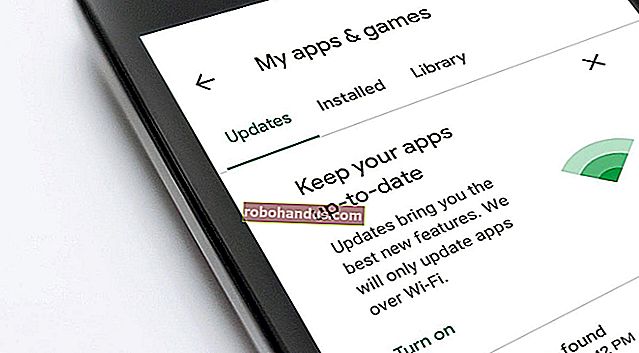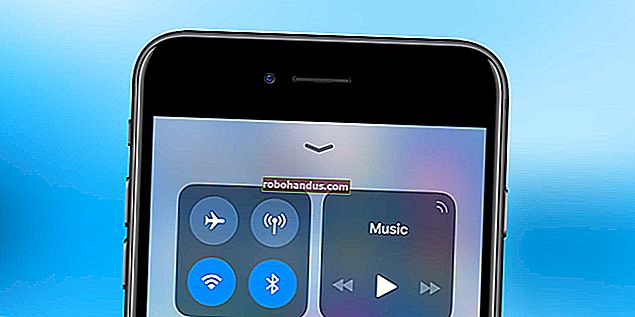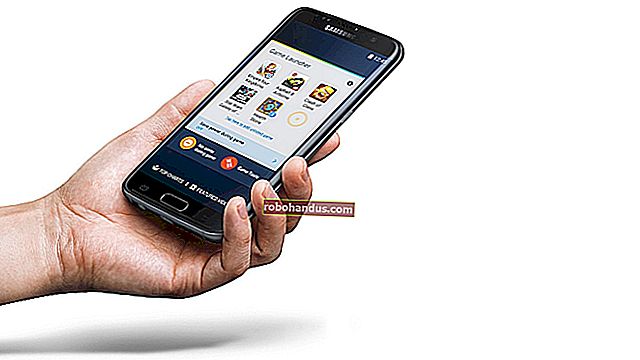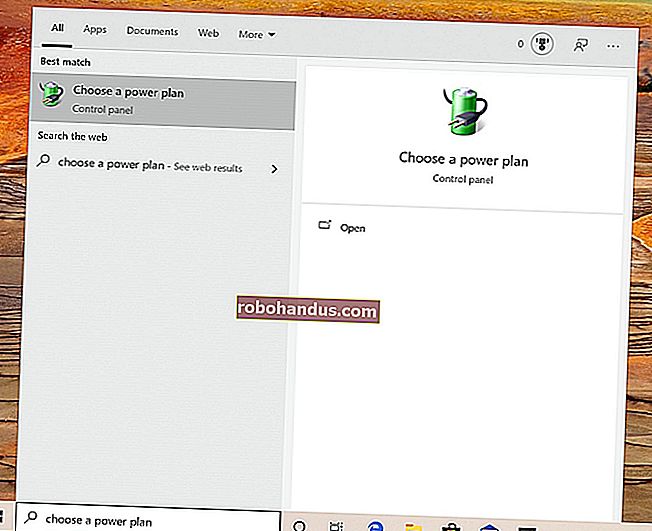汚れたデスクトップコンピュータを徹底的に掃除する方法

あなたの車、あなたの家、そしてあなたの体と同じように、あなたのコンピュータはほこりの蓄積と過熱を防ぐために時々良い掃除をする必要があります。PCのクリーニングは簡単で、約20分しかかからないので、今日はデスクトップコンピュータの内部を効果的にクリーニングする方法について説明します。
編集者注: この記事では、コンピュータケース内のすべてを完全に掃除する方法を示します。必要がなければ、RAMとビデオカードを取り外す必要はありません。コンピュータを定期的に掃除することをお勧めします。
コンピュータをどのくらいの頻度で掃除する必要がありますか?
環境によっては、コンピュータを多かれ少なかれ頻繁に掃除する必要があるかもしれません。コンピューターの配置は重要な変数の1つです。コンピュータを床に置いておくと、ほこり、髪の毛、皮膚細胞、カーペットの粒子が入りやすくなります。コンピューターを床の上(たとえば机の上)に置いておくと、粒子が中に入る可能性が低くなります。
コンピューターの近くで煙を出すと、タール、灰、その他のガンクがコンピューターのファンや内面に蓄積する可能性があります。6か月ごとにこれらのものをコンピューターから取り除くと、コンピューターのパフォーマンスが向上する可能性があります。
あなたが小屋を捨てるペットの飼い主であるならば、あなたはあなたのコンピュータをもっと頻繁に掃除したいかもしれません。コンピュータの内部は、毛皮の目詰まりファンやコンピュータの他の領域の影響を受けやすくなっています。
つまり、コンピューターを床から離し、喫煙せず、ペットを飼わない場合は、おそらく年に1回コンピューターの掃除をやめることができます。これらのいずれかが自分に関係している場合は、6か月ごとまたは3か月ごとにコンピュータを掃除することをお勧めします。また、いつものように、コンピュータが通常よりも熱くなり始めた場合は、コンピュータを開いてほこりや髪の毛の蓄積を確認してから、クリーニングしてください。
準備

実行中またはケーブルが接続された状態でコンピュータを開かないでください。USBケーブル、オーディオケーブル、ビデオケーブル、特に 電源ケーブルなどのすべての周辺機器を取り外す方が常に安全 です。はい、電源ケーブルを接続したままにしておくとPCが接地され、ケース内で作業している間は接続したままにしておくことができます。ただし、缶詰の空気からのわずかな水分でも、コンポーネントに電力が供給されている場合は問題が発生する可能性があります。
次に、コンピュータを裏庭やガレージなどの換気の良い場所に移動します。これは、コンピュータに大量のほこりがたまっていて、吹き飛ばされるかどうかを考慮することが特に重要です。古くて蓄積されたほこりをすべて吸い込むのは良くありません。密閉された空間にいる場合、ほこりはコンピュータに戻ることも含めて、物に落ち着くだけです。
スペースが限られている場合 は、後ですばやく掃除できるように、近くに掃除機をかけてください(コンピューターの内部を掃除するためではなく、すぐに詳しく説明します)。また、ほこりの吸入が心配な場合は、いつでも地元のハードウェアストップに立ち寄って、5ドル未満で安価な防塵マスクを手に入れることができます。
ツールを集める

関連:ハウツーオタクに尋ねる:PCを掃除機で掃除してはいけない理由、Kindle用の本の変換、1つのキーボードで複数のコンピューターを制御する
コンピュータのケースを開ける前に、クリーニングツールを集める必要があります。コンピュータコンポーネントのほこりを掃除するために掃除機を使用しないことを強くお勧めします。これにより、静的な蓄積が発生し、マザーボード、ビデオカード、およびその他の場所の重要な電気部品が揚げられる可能性があります。それは悪い考えなので、苦痛を惜しまないで、圧縮空気缶を手に入れてください。
とは言うものの、コンピュータを内部に散らかしている場合は、掃除機が便利です。バキュームを実行し、ホースをPCの近くに保持しますが、 触れないようにします。PCからバキュームホースの方向にほこりを吹き飛ばして、バキュームがそのほとんどを吸い上げることができるようにします。
コンピュータをきれいにするために必要ないくつかのツールがあります:
- スクリュードライバーを含むハードウェアセット
- 圧縮空気の缶
- クリーニングクロス
- 結束バンド(オプション)
- はさみ(オプション)
- 綿棒(オプション)
- サーマルペースト(オプション)
- 鉛筆またはペン(オプション)
読者の1人であるCarlosは、小さなペイントブラシを使用して、圧縮空気が届かない場所のほこりを一掃することを提案しています。これらのツールのいくつかはオプションなので、持っていなくてもストレスを感じないでください。私たちは自分たちの数が少ないだけで、それでも素晴らしい仕事をすることができました。
ケースを開く

すべてのツールが集まった換気の良い場所にいるので、コンピューターのケースを開けて準備プロセスを開始できます。すべてのコンピュータケースは異なります。これまでに開いたことがなく、開くのに問題がある場合は、コンピュータのマニュアルを参照するか、モデルを開くことに関するガイドをオンラインで検索してみてください。
使用しているケースはSigmaLuna WBで、ほとんどの場合と同様に、2本のネジを緩めてから、サイドパネルを外側にスライドさせるだけです。サイドパネルにファンが取り付けられている場合は、パネルを完全に取り外すために電源ケーブルを外す必要がある場合があることに注意してください。

クリーニングプロセスを簡単にするために、簡単に取り外せるコンポーネントをすべて取り出すのが最善です。ほとんどのデスクトップコンピュータでは、RAMスティック、ビデオカード、およびハードドライブを取り外すことができます。これを行う必要はありませんが、行うと、より徹底的にクリーニングできます。

プロセッサの上部からファンに熱を伝達するために使用されるサーマルペーストは、ファンを取り外すたびに交換する必要があるため、CPUを取り外さないことをお勧めします。あなたがいる場合 されている サーマルペーストを装備し、あなたのCPUを削除する、ただアルコールと柔らかい布をこすると、あなたのCPU上の古いサーマルペーストをきれいにしてください。次に、コンピュータのクリーニングが完了したら、サーマルペーストを新たに塗布します。
ほとんどの人は、CPUとCPUファンを取り外す必要はありません。ほこりがCPUソケットにほとんど侵入しないことを考えると、それは意味がありません。繰り返しになりますが、コンピュータを掃除している場合は、最後まで行ってみませんか?選択はあなた次第です。
クリーニング

クリーニングプロセスを開始するには、取り外したばかりの周辺機器から始めます。圧縮空気の缶をつかみ、引き金を押したままにして、ほこりがたまった場所に空気のバーストを放出します。あまり注目されなかった古いビデオカードを掃除しているので、DVIポートの周りにほこりの塊が蓄積していました。ファンでビデオカードを掃除する場合は、ペンまたは鉛筆を使用して、圧縮空気を吹き付けているときにブレードが回転するのを防ぐことができます。
次に、コンピュータケースの内部に移動します。RAMスロット内に侵入した可能性のあるほこりの粒子を取り除くことから始めます。圧縮空気缶を取り出し、RAMスロットに向け、引き金を押したまま、スロット全体を下に移動します。コンピュータケースのすべてのスロットに対してこれを繰り返します。

次に、CPUファンや電源ユニットなどの内部のより大きな機器に移ります。繰り返しになりますが、ブレードが回転しないように、ファンを掃除するときはペンまたは鉛筆を使用することをお勧めします。圧縮空気缶を使用して、ほこりの粒子を吹き飛ばします。

綿棒を使用して、綿棒をブレードにこすりつけてほこりの粒子を付着させることにより、ファンを掃除することもできます。少し面倒ですが、最終的にはきれいなファンになります。
ケースの底には間違いなくほこりがたまります。圧縮空気でほこりを吹き飛ばすことから始めることができます。それでもケースにほこりが付着している場合は、湿らせた布で拭いてください。布が濡れていないことを確認してください が、 湿っています。ケースの隅々までこの手順を繰り返します。

最後に、上記のように、他のファン、ポート、またはエンクロージャーも掃除することを忘れないでください。

特にガンガンになっているファンをお持ちの場合は、ブレードをきれいにするために、少量のイソプロピルアルコールを含む綿棒を使用することを恐れないでください。ファンをすばやく回転させて、クリーニング後にブレードが自由に動くことを確認します。そうでない場合は、先に進んでそれらのファンを交換するのがおそらく最善です。
デクラッタリングケーブル(オプション)

この次のステップはオプションであり、カスタムビルドのコンピューターに推奨されます。専門的に製造されたコンピューターとは異なり、特注のコンピューターは、ぴったりと収まるしっかりと収納されたケーブルで到着しません。ケースをより安全で整理するための最良の方法は、結束バンドを使用することです。また、CPUファンやその他のファンがきちんと収納されていない場合は、ケーブルをこすり落とさないようにする必要があります。
開始するには、結束バンドのパックが必要です。すべてのケーブルに収まる限り、サイズや色は関係ありません。4インチの結束バンドを使用します。

結ぶ必要のあるすべてのケーブルを外すことから始めます。後で参照できるように、それらがどのように接続されているかを書き留めて、写真を撮ってください。

ケーブルまたはケーブルのセットを好みに合わせてグループ化したら、その周りに結束バンドを巻き付け、細い方の端を留め具に通します。次に、細い方の端を締められなくなるまで引っ張って、ジップタイを締めます。はさみをつかんで余分な部分を切り取ります。

できるだけ多くのケーブルに対してこの手順を繰り返します。次に、それらを収納して視認性を低下させ、コンピュータの内臓をすっきりと見せることができます。
余波

ケーブルを正しいソケットに差し込みます。各ケーブルの行き先がわからない場合は、以前のドキュメントまたは写真を参照してください。また、ビデオカードやRAMのスティックなど、取り外した周辺機器を適切なソケットに戻すことも忘れないでください。
お使いのコンピュータは、内外を問わず、新品同様に見えるはずです。コンピューターからほこり、髪の毛、皮膚の粒子などを取り除きました。ケーブルはきちんと管理し、ファンやその他の敏感な機器の邪魔にならないようにする必要があります。以前に暖房の問題があった場合は、それが過去のものであることに気付くでしょう。また、パフォーマンスを維持するために、3〜6か月ごとにコンピューターをクリーンアップすることを忘れないでください。